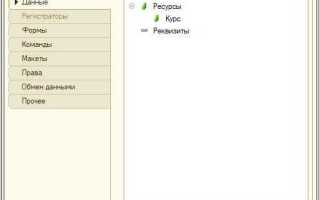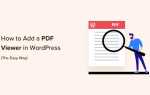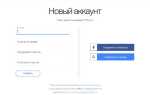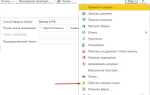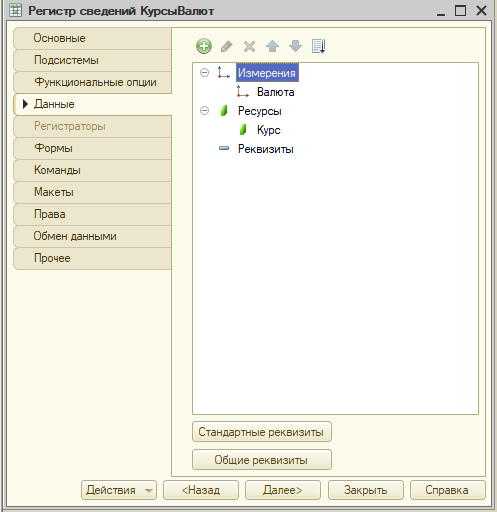
В типовых конфигурациях 1С, таких как Управление торговлей или ERP, единицы измерения играют ключевую роль в учете товарных остатков, расчетах и отчетности. Некорректно заданная единица может привести к ошибкам в расчетах себестоимости, искажению остатков на складах и проблемам при обмене данными с внешними системами. Поэтому изменение единицы измерения требует точного понимания, как это реализовано в конфигурации и какие ограничения существуют.
В справочнике «Номенклатура» каждая позиция может быть связана с одной или несколькими единицами измерения через подчиненный справочник «Единицы измерения». Основная единица указывается как базовая, на нее опираются расчеты при проведении документов. Чтобы изменить ее, необходимо не просто отредактировать запись, а обеспечить соответствие новой единицы всем связанным данным: коэффициентам пересчета, упаковкам, остаткам и документам движения.
Если требуется заменить базовую единицу измерения, корректнее всего создать новую единицу, установить корректный коэффициент пересчета, затем изменить ссылки на нее в документах и регистрах. После этого старая единица может быть отключена через признак «Пометка на удаление», если она больше не используется. В конфигурациях с регламентированным учетом следует проверить настройки печатных форм и интеграции, так как изменение единицы может повлиять на XML-выгрузки и формирование бухгалтерских отчетов.
Для безопасного внесения изменений рекомендуется использовать режим «Отладки» в управляемом приложении, а также предварительно выполнить резервное копирование базы. При наличии узлов обмена через распределенные информационные базы (РИБ) стоит учитывать, что изменение справочников и связанных с ними данных может нарушить консистентность между узлами, если не выполнить синхронизацию в нужной последовательности.
Поиск и открытие нужной номенклатуры в справочнике
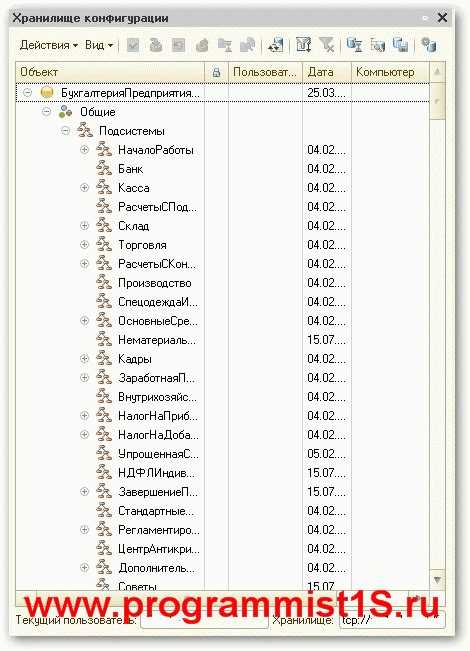
Откройте конфигурацию 1С в режиме «Предприятие». Перейдите в раздел «Справочники» – «Номенклатура». Используйте строку поиска в верхней части формы. Введите точное наименование или артикул. Для ускорения используйте фильтр по группе или свойствам, если они заданы.
Если номенклатура размещена в иерархической структуре, разверните нужную папку. При большом объёме данных нажмите «Отбор» и задайте параметры: «Наименование содержит», «Артикул равен» или «Код начинается с». Для детального просмотра нажмите дважды на строку нужной позиции.
В открывшейся форме карточки номенклатуры проверьте реквизиты: наименование, вид, единицы измерения, группу учета. Если единица измерения указана неверно, переходите к редактированию соответствующего поля. Для изменения доступно только при наличии прав, иначе редактирование будет заблокировано.
Проверка текущих единиц измерения и доступных альтернатив
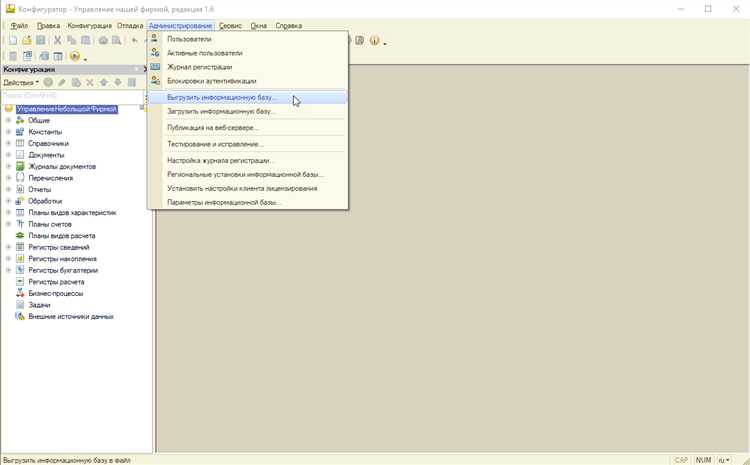
Откройте справочник «Номенклатура» в режиме конфигуратора или через пользовательский интерфейс с полными правами. Найдите интересующую позицию и перейдите на вкладку «Единицы измерения». Основная единица выделена жирным шрифтом. Остальные, если заданы, отображаются ниже в виде альтернативных единиц с установленными коэффициентами пересчёта.
Проверьте, какая единица измерения используется в документах, связанных с данной номенклатурой. Для этого откройте, например, документ «Поступление товаров» или «Реализация товаров и услуг» и убедитесь, какая единица подставляется по умолчанию при выборе товара. Это позволяет определить, как единицы используются в операционном учёте.
Чтобы просмотреть доступные альтернативы, нажмите кнопку «Подобрать» или «Создать» в разделе единиц. 1С поддерживает создание любых пользовательских единиц, но необходимо задать корректный коэффициент пересчёта относительно основной. Например, если основная единица – «Штука», можно добавить «Упаковка» с коэффициентом 10, если в одной упаковке содержится 10 штук.
Изменения в единицах измерения требуют пересмотра связанных документов и отчетов. Проверяйте настройки отчётов и обработок, где может быть зашита конкретная единица. Особенно это критично для автоматических расчётов остатков и планирования закупок.
Добавление новой единицы измерения через форму элемента
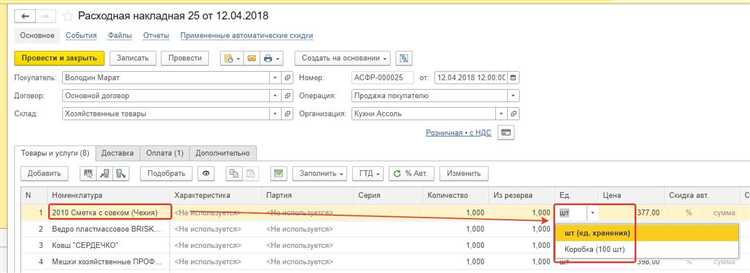
Откройте справочник «Номенклатура» и выберите нужную позицию. Перейдите в режим редактирования карточки элемента, кликнув по кнопке «Изменить» или двойным щелчком мыши.
На вкладке «Единицы измерения» нажмите «Добавить». В открывшейся строке укажите новую единицу измерения, выбрав её из справочника «Единицы измерения». Если нужной записи нет, создайте её через кнопку подбора с тремя точками справа – откроется форма создания нового элемента.
В форме новой единицы задайте наименование, обозначение (например, «л» для литров), коэффициент пересчета по отношению к базовой единице (например, 1, если измерение равно основной), тип измерения (масса, объём и т.д.), и при необходимости – код ОКЕИ. Сохраните запись.
После добавления новой единицы измерения вернитесь в карточку номенклатуры и завершите редактирование, нажав «Записать и закрыть». Изменения сразу вступают в силу и будут доступны при оформлении документов с использованием этой номенклатурной позиции.
Настройка коэффициента пересчёта между единицами
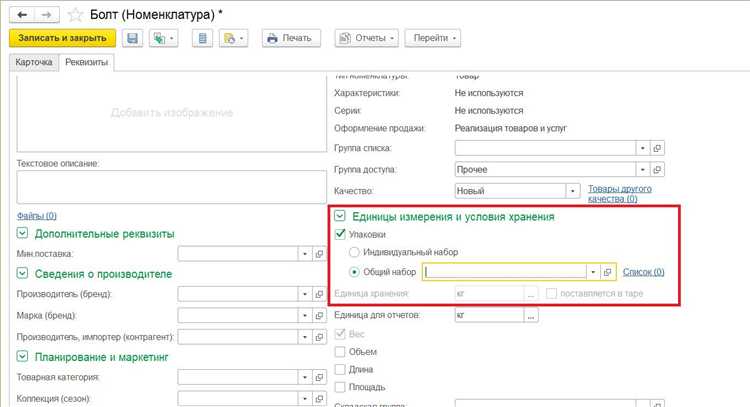
Для корректного учета товаров с несколькими единицами измерения необходимо задать точный коэффициент пересчёта между ними. Это делается в справочнике «Номенклатура».
- Откройте карточку нужного товара в справочнике «Номенклатура».
- Перейдите на вкладку «Единицы измерения».
- Добавьте дополнительную единицу измерения, если она ещё не создана.
- Укажите поле «Коэффициент пересчёта». Это число, показывающее, сколько базовых единиц содержится в одной дополнительной.
Пример: если основная единица – «штука», а дополнительная – «упаковка» из 10 штук, коэффициент пересчёта будет 10.
- Коэффициент должен быть целым или дробным числом, допускаются значения с точностью до 6 знаков после запятой.
- Не используйте ноль или отрицательные значения – это вызовет ошибку при проведении документов.
- После изменения коэффициента проверьте документы, связанные с этой номенклатурой: изменение влияет на расчёт остатков, цены и объемов.
Для разных единиц можно задавать разные типы округления при пересчёте, если это предусмотрено настройками конфигурации.
Изменение основной единицы хранения данных
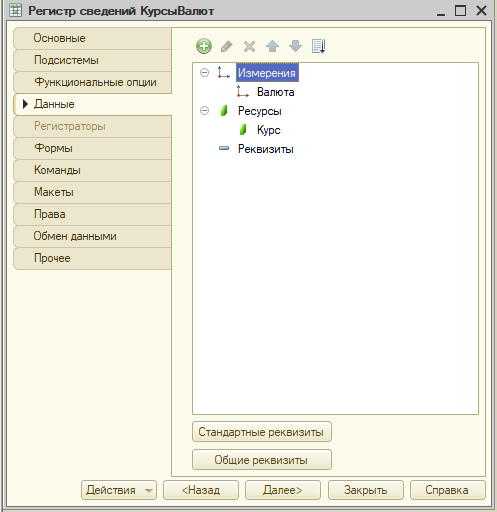
Перед изменением убедитесь, что новая основная единица соответствует учетной политике организации и правильно связана с коэффициентами пересчёта. Ошибки в этих параметрах могут привести к некорректному отображению остатков и искажению отчетности.
Если основная единица уже использовалась в документах, изменение может быть заблокировано системой. В этом случае потребуется отключить контроль ссылочной целостности через конфигурацию, либо воспользоваться обработкой изменения реквизитов в режиме конфигуратора. Такие действия требуют прав администратора и предварительного резервного копирования базы.
При использовании распределённых информационных баз важно синхронизировать изменения на всех узлах до начала ввода новых документов, иначе возможны расхождения данных.
После изменения основной единицы рекомендуется провести тестирование проведения типовых документов, чтобы убедиться в корректности расчётов и остатков. Также стоит обновить регламентированные формы, если единица отображается в печатных формах.
Корректировка остатков и пересчёт в новой единице
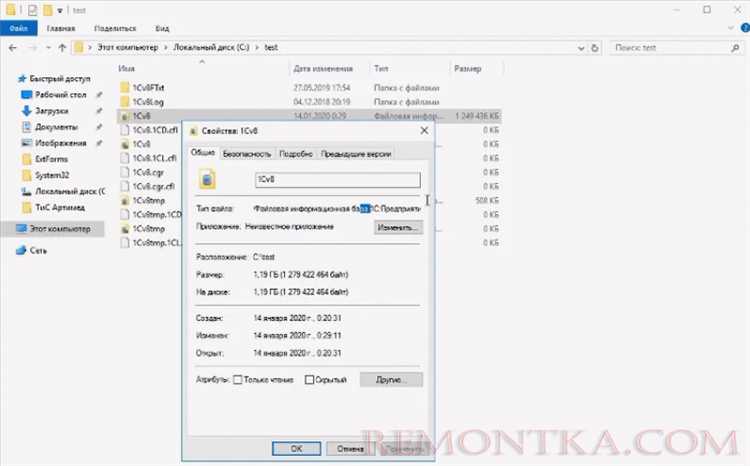
После изменения единицы измерения хранения в 1С необходимо выполнить пересчёт остатков на складах в новой единице. Это важный этап для корректности учета и отчётности. Чтобы провести правильную корректировку, следует выполнить несколько ключевых шагов.
1. Определение коэффициента пересчёта. На первом этапе необходимо установить коэффициент пересчёта между старой и новой единицей измерения. Например, если изначально товар учитывался в литрах, а после изменения – в миллилитрах, коэффициент пересчёта составит 1000 (1 литр = 1000 миллилитров). Этот коэффициент используется для корректировки остатков.
2. Создание документа «Корректировка остатков». В 1С для пересчёта остатков используется документ корректировки. В его форме необходимо указать количество товара в новой единице измерения и коэффициент пересчёта. Важно правильно настроить реквизиты документа, чтобы система автоматически скорректировала данные в соответствии с новыми параметрами.
3. Корректировка всех остатков. В процессе корректировки важно учесть все складские позиции, на которых изменяется единица измерения. Нужно удостовериться, что пересчёт будет произведён для каждого остатка, не оставив нетронутых позиций. Для этого в 1С можно воспользоваться функционалом массовой корректировки остатков, который позволит ускорить процесс.
4. Пересчёт и проверка итогов. После выполнения корректировки необходимо провести пересчёт итоговых остатков и проверить их соответствие реальному количеству товара. Важно выполнить сверку с физическим остатком на складе, чтобы избежать расхождений.
5. Учёт изменений в бухгалтерии. После корректировки остатков нужно учесть изменения в бухгалтерском учете. В случае изменения единицы измерения могут быть затронуты и финансовые данные, такие как стоимость товара и налоговые расчёты. Важно, чтобы все изменения были правильно отражены в учетных регистрах.
Корректировка остатков и пересчёт в новой единице требует тщательной настройки и внимательности. Проведение этих операций без ошибок гарантирует правильность учета и исключает возможные проблемы в дальнейшем.
Обновление связанных документов и отчетов
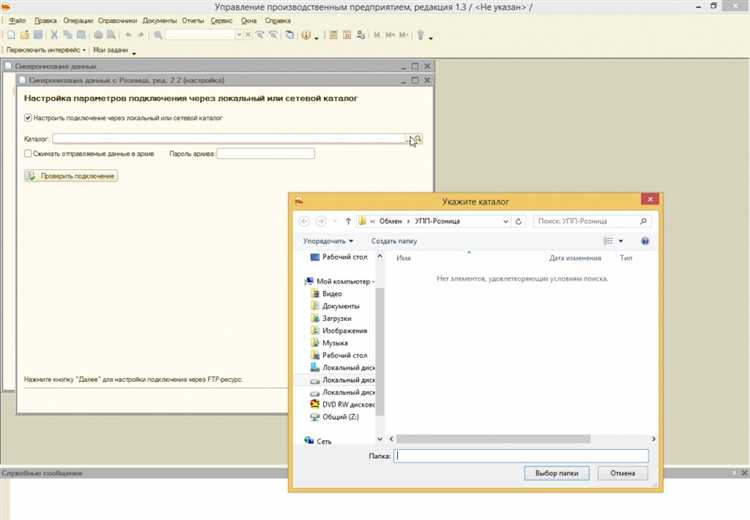
При изменении единицы измерения хранения в 1С важно обновить все связанные документы и отчеты, чтобы они корректно отражали новые параметры учета. Процесс обновления включает несколько ключевых шагов, которые помогут избежать ошибок и несоответствий в данных.
1. Обновление справочников и объектов учета
Для начала необходимо проверить, что в справочниках и объектах учета учтены все изменения. Это включает обновление единиц измерения в справочниках номенклатуры, а также соответствующих документов, где эти единицы используются. Изменение единицы измерения в карточке товара или услуги должно автоматически привести к корректировке всех связанных записей в заказах, счетах и накладных.
2. Пересчет остатков
После изменения единицы измерения потребуется пересчитать остатки на складах. Этот процесс можно выполнить через обработку «Пересчет остатков» или с помощью соответствующей функциональности в настройках учета. Важно, чтобы все расчеты остатков учитывали новые параметры, иначе отчеты по складу и товарным запасам могут показать некорректные значения.
3. Обновление отчетов
Все отчеты, которые используют измененные единицы измерения, должны быть пересчитаны и обновлены. Для этого необходимо в настройках отчетности указать актуальную единицу измерения и проверить, как данные влияют на итоговые показатели. Особенно это касается отчетов по движению товаров, оборотно-сальдовых ведомостей и аналитических отчетов, которые могут зависеть от единиц измерения товаров.
4. Учет изменений в проводках
Изменения в единице измерения могут повлиять на проводки, если в документах, например, используются старые коэффициенты перевода единиц. Необходимо проверить настройки и убедиться, что все проводки корректно отражают новые параметры. Важно также обновить учетные записи, если меняются суммы, связанные с изменением единицы измерения.
5. Тестирование изменений
После обновления всех данных необходимо провести тестирование, чтобы убедиться в корректности изменений. Проверка должна включать создание нового документа, выполнение отчета и анализ влияния на остатки и проводки. Тестирование помогает избежать ошибок в расчетах и обеспечивает точность работы системы.
Вопрос-ответ:
Как изменить единицу измерения хранения в 1С?
Чтобы изменить единицу измерения хранения в 1С, нужно зайти в настройки учетной политики и выбрать раздел, отвечающий за единицы измерения. Важно помнить, что для изменения уже существующих единиц может потребоваться предварительное завершение некоторых операций, чтобы избежать ошибок в расчетах. После изменения единицы измерения необходимо пересчитать остатки и перенастроить соответствующие документы для учета. В некоторых версиях 1С можно настроить автоматическую конвертацию данных при изменении единицы измерения.
Что делать, если я не могу изменить единицу измерения хранения в 1С?
Если изменение единицы измерения хранения не удается, скорее всего, причина кроется в том, что существуют документы или остатки, которые уже используют эту единицу измерения. В таком случае нужно сначала отменить или провести коррекцию документов, связанных с этим товаром или материалом. Также рекомендуется проверить настройки прав доступа в 1С, так как некоторые пользователи могут быть ограничены в возможностях редактирования единиц измерения. В случае сложных ситуаций стоит обратиться к администратору системы или специалисту по 1С.
Могу ли я изменить единицу измерения хранения, если уже существуют остатки товара?
Изменить единицу измерения хранения, когда товар уже находится на складе и учтен в системе, можно, но потребуется выполнить дополнительные шаги. Необходимо либо скорректировать остатки вручную, либо провести перерасчет всех операций с товаром. В 1С есть возможность изменить единицу измерения для конкретного товара, но нужно помнить, что это может повлиять на расчеты в отчетах и учетных данных. Рекомендуется перед изменением сделать резервную копию данных.
Что влияет на возможность изменения единицы измерения хранения в 1С?
Возможность изменения единицы измерения хранения в 1С зависит от нескольких факторов. Во-первых, от текущих данных учета, таких как остатки товара и проведенные документы. Если товар уже был использован в операциях, система может не позволить изменить единицу измерения без предварительной корректировки. Во-вторых, важную роль играет конфигурация системы и доступные права у пользователя. В некоторых версиях 1С для выполнения таких изменений могут потребоваться права администратора или специалиста по настройке системы.
Как избежать ошибок при изменении единицы измерения хранения в 1С?
Чтобы избежать ошибок при изменении единицы измерения хранения в 1С, следует соблюдать несколько правил. Во-первых, убедитесь, что все документы, связанные с товаром, завершены или отменены. Во-вторых, перед изменением создайте резервную копию данных, чтобы можно было восстановить информацию в случае ошибки. После внесения изменений проверьте пересчитанные остатки и учетные операции, чтобы убедиться в их корректности. Также рекомендуется использовать тестовую среду для проведения изменений, прежде чем делать их в рабочей базе данных.